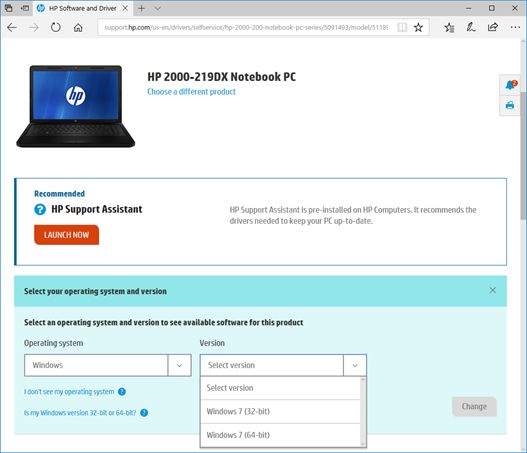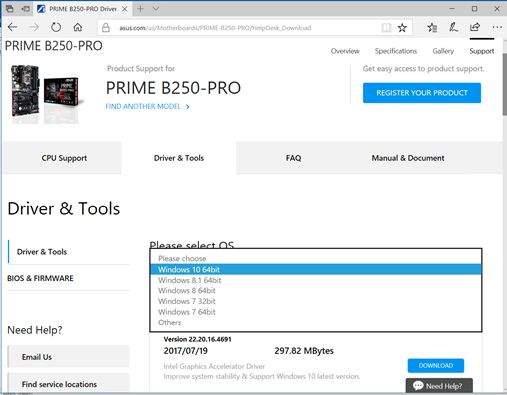Prije nešto više od 2 godine, točnije 29. srpnja 2015. godine, Microsoft je objavio operacijski sustav Windows 10 i omogućio krajnjim korisnicima instalaciju i korištenje na klijentskim mašinama. Još tada, korisnici su imali dvije mogućnosti, nadograditi trenutno računalo na sustav Windows 10 ili kupiti novo računalo kompatibilno sa Windows 10.
Identična situacija aktuelna je i danas. Uvijek je jeftinija opcija izvršiti nadogradnju na trenutnom hardvare, nego kupovati novi hardvare. No, da li naš hardvare podržava nadogradnju na operacijski sustav Windows 10 ili ne? To ne možemo znati dok ne provjerimo informacije na oficialnoj stranici proizvođača računala, laptopa ili matične ploče.
Ukoliko Vaše računalo nije kompatibilno sa Windows 10, ne preporučujemo da radite nadogradnju ili instalaciju sustava Windows 10. Ukoliko pak, izvršite nadogradnju ili instalaciju sustava Windows 10, postoji mogućnost da određene hardvare komponente neće raditi pouzdano i stabilno, zbog nekompatibilnosti između hardvare i operacijskog sustava, što će utjecati na produktivnost kranjeg korisnika.
U IT-u jedan od ključnih faktora za funkcionalno okruženje je slijeđenje preporuka proizvođača, bez obzira da li se radi o hardvare ili softvare. U praksi se pokazalo, da većina krajnjih korisnika izvrši nadogradnju sa prethodnih operacijskih sustava na sustav Windows 10, a da prije toga ne provjeri da li je to sa tehničke strane uopće izvodljivo. Kao rezultat toga, korisnici se susreću sa raznim problemima, te su primorani da se vrate na prethodni operacijski sustav, kada je sve radilo bez problema.
U ovom članku pokazati ćemo Vam na koji način možete provjeriti kompatiiblnost računala, laptopa ili matične ploče sa sustavom Windows 10. Simulitirati ćemo realne zahtjeve pomoću laptopa HP 2000-219DX i matične ploče ASUS Prime B250-PRO. Pa, počnimo.
Za brand name računala ili laptope
Ukoliko koristite brand name klijentske mašine, uključujući računala i laptope, kompatibilnost sa operacijskim sustavom Windows 10 ćete provjeriti na osnovu modela brand name računala ili laptopa. Model računala ili laptopa obićno piše na prednjoj strani kućišta, ili na pozadini računala ili laptopa. Preporučujemo Vam da tehničke informacije provjerite na oficialnoj stranici proizvođača uređaja, a ne na third-party stranicama, gdje informacije nisu provjerene ili pouzdane.
U sljedećem primjeru ćemo pokazati kako provjeriti da li je laptop HP 2000-219DX kompatibilan sa operacijskim sustavom Windows 10. Identična procedura je kompatibilna i sa brand name računalima.
- Otvoriti Internet pretraživač (Google Chrome, Mozilla Firefox, Edge ili neki drugi)
- Otvoriti HP stranicu
- Provjeriti posljednje podržane operacijske sustave za laptop. U našem slučaju, posljedni podržani operacijski sustav je Windows 7, i HP ne podržava i ne preporučuje nadogradnju na novije operacijske sustave, uključujući Windows 8, Windows 8.1 i Windows 10.
- Zatvoriti Internet pretraživač
Za matične ploče
Ukoliko imate računalo koje je sastavljeno od različitih hardvare komponenti, kompatibilnost Vašeg računala sa operacijskih sustavom Windows 10 provjeriti ćete na osnovu modela matične ploče. Zamislimo sljedeći scenario: odlučili ste da sastavite računar po osobnim željama, i kupili ste matičnu ploču ASUS Prime B250-PRO.
Želite instalirati sustav Windows 10, a niste sigurni da li je matična ploča kompatibilna sa Windows 10 ili ne. Kao u prethodnom slučaju, posjetiti ćemo oficialnu stranicu proizvođača i provjeriti informacije o posljednjim podržanim operacijskim sustavima.
- Otvoriti Internet pretraživač (Google Chrome, Mozilla Firefox, Edge ili neki drugi)
- Otvoriti ASUS web stranicu
- Provjeriti posljednje podržane operacijske sustave za matičnu ploču. U našem slučaju, matična ploča je kompatibilna sa Windows 10, tako da možemo instalirati Windows 10.
- Zatvoriti Internet pretraživač
Sljedeći korak bi bio instalacija operacijskog sustava Windows 10, upravljačkih programa i pratećih programa za rad krajnjeg korisnika.
Piše: J.K.